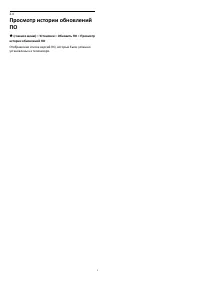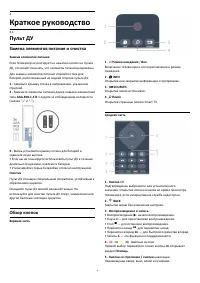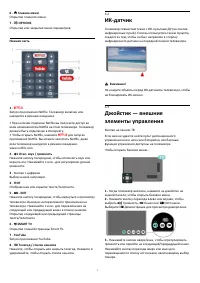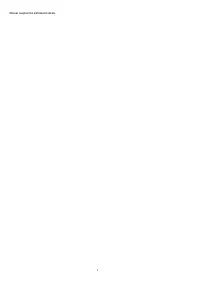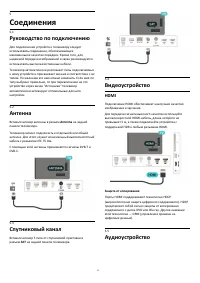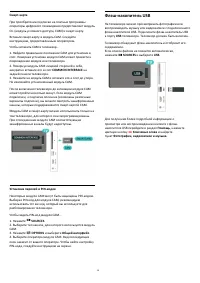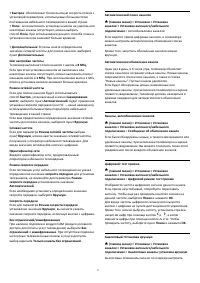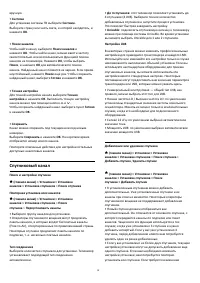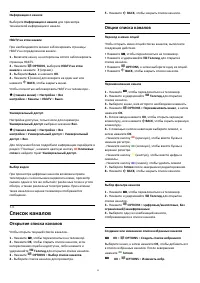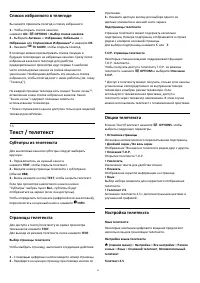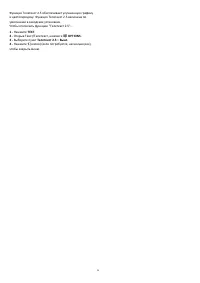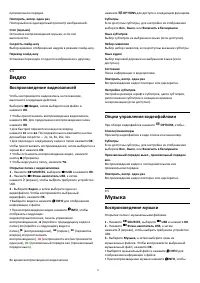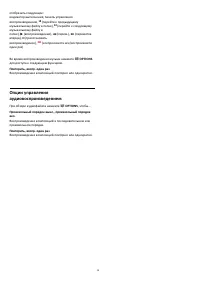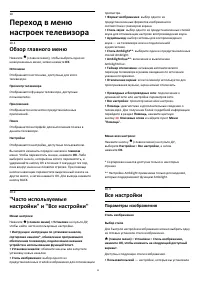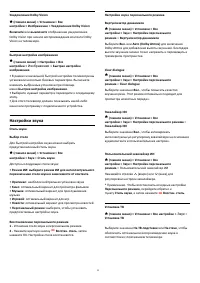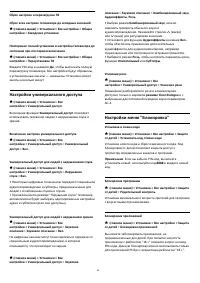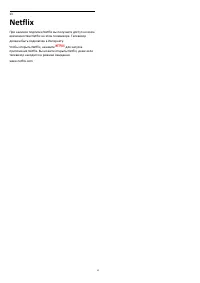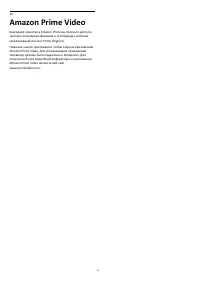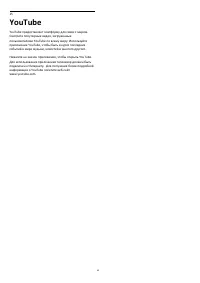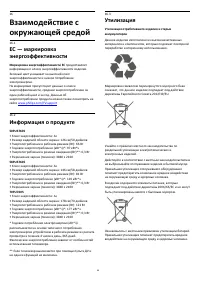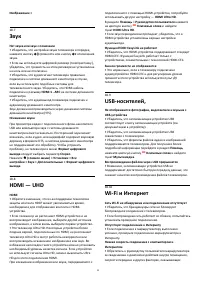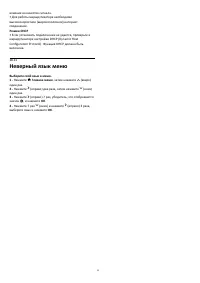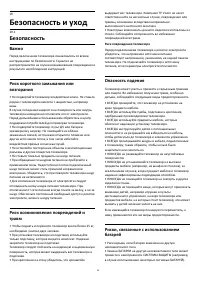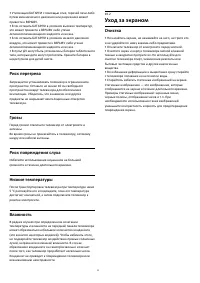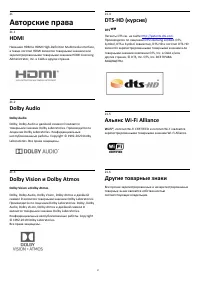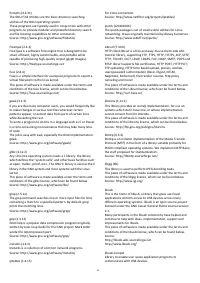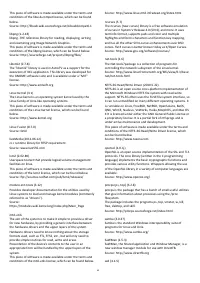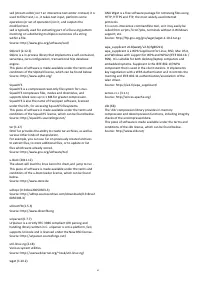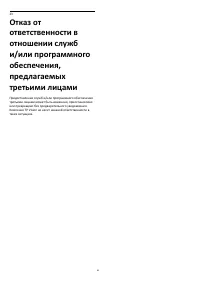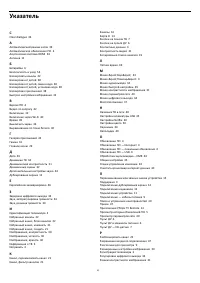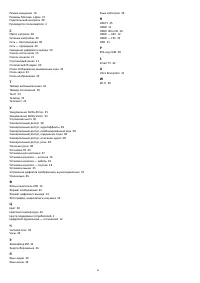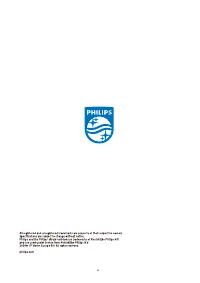Телевизоры Philips 70PUS7605 - инструкция пользователя по применению, эксплуатации и установке на русском языке. Мы надеемся, она поможет вам решить возникшие у вас вопросы при эксплуатации техники.
Если остались вопросы, задайте их в комментариях после инструкции.
"Загружаем инструкцию", означает, что нужно подождать пока файл загрузится и можно будет его читать онлайн. Некоторые инструкции очень большие и время их появления зависит от вашей скорости интернета.
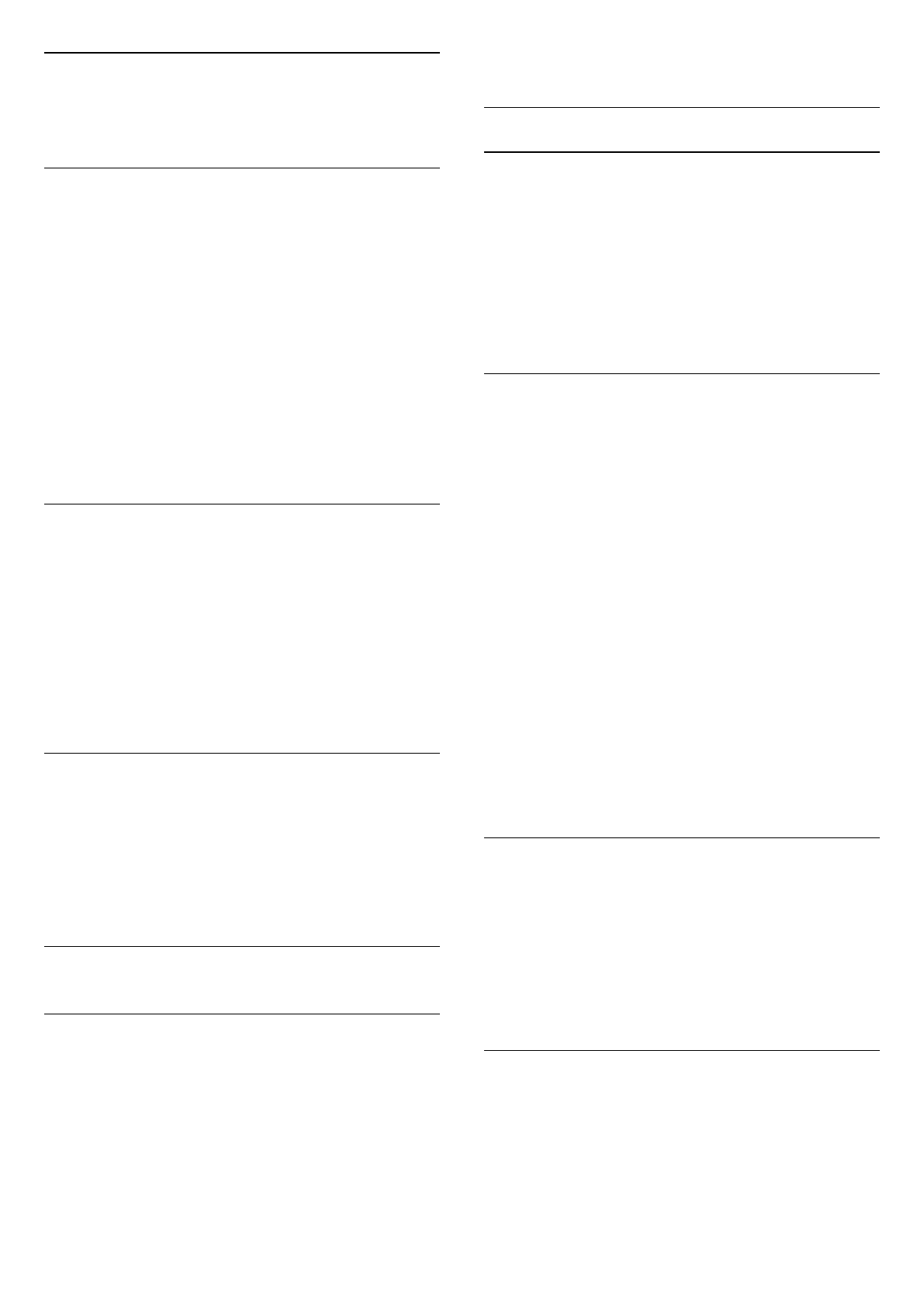
Информация о канале
Выберите Информация о канале для просмотра
технической информации о канале.
HbbTV на этом канале
При необходимости можно заблокировать страницы
HbbTV на определенном канале.
1 -
Включите канал, на котором вы хотите заблокировать
страницы HbbTV.
2 -
Нажмите
OPTIONS, выберите HbbTV на этом
канале и нажмите
(вправо).
3 -
Выберите Выкл. и нажмите ОК.
4 -
Нажмите
(влево) для возврата на один шаг или
нажмите
BACK, чтобы закрыть меню.
Чтобы полностью заблокировать HbbTV на телевизоре…
(главное меню) > Настройки > Все
настройки > Каналы > HbbTV > Выкл.
Универсальный доступ
Настройка доступна, только если для параметра
Универсальный доступ выбрано значение Вкл.
(главное меню) > Настройки > Все
настройки > Универсальный доступ > Универсальный
доступ > Вкл.
Для получения более подробной информации перейдите в
раздел "Помощь", нажмите цветную кнопку
Ключевые
слова и найдите пункт Универсальный доступ.
Выбор видео
При просмотре цифровых каналов возможен прием
телепередач с несколькими видеосигналами, просмотр
съемок одних и тех же событий с различных точек и углов
обзора, а также различных телепрограмм. При наличии
таких каналов на экране телевизора отображается
сообщение.
7.3
Список каналов
Открытие списка каналов
Чтобы открыть текущий список каналов…
1 -
Нажмите
, чтобы переключиться на телевизор.
2 -
Нажмите OK, чтобы открыть список каналов, если
интерактивная служба недоступна, либо нажмите и
удерживайте
Телегид для открытия списка каналов.
3 -
Нажмите
OPTIONS > Выбор списка каналов.
4 -
Выберите список каналов для просмотра.
5 -
Нажмите
BACK, чтобы закрыть список каналов.
Опции списка каналов
Переход в меню опций
Чтобы открыть меню опций списка каналов, выполните
следующие действия.
• Нажмите
, чтобы переключиться на телевизор.
• Нажмите и удерживайте
Телегид для открытие
списка каналов.
• Нажмите
OPTIONS, а затем выберите одну из опций.
• Нажмите
BACK, чтобы закрыть список каналов.
Переименование канала
1 -
Нажмите
, чтобы переключиться на телевизор.
2 -
Нажмите и удерживайте
Телегид для открытия
списка каналов..
3 -
Выберите канал, имя которого необходимо изменить.
4 -
Нажмите
OPTIONS > Переименовать канал, а затем
нажмите OK.
5 -
В поле ввода нажмите OK, чтобы открыть экранную
клавиатуру, или нажмите
BACK, чтобы скрыть экранную
клавиатуру.
6 -
С помощью кнопок навигации выберите символ, а
затем нажмите OK.
- Нажмите кнопку
(красную), чтобы ввести буквы в
нижнем регистре.
- Нажмите кнопку
(зеленую), чтобы ввести буквы в
верхнем регистре.
- Нажмите кнопку
(желтую), чтобы ввести цифры и
символы.
- Нажмите кнопку
(синюю), чтобы удалить символ
7 -
Выберите Готово после завершения редактирования.
8 -
Нажмите
BACK, чтобы закрыть список каналов.
Выбор фильтра каналов
1 -
Нажмите
, чтобы переключиться на телевизор.
2 -
Нажмите и удерживайте
Телегид для открытие
списка каналов.
3 -
Нажмите
OPTIONS > Цифровые/аналоговые, Без
ограничений/зашифрованные
4 -
Выберите одну из комбинаций каналов,
отображающихся в списке каналов.
Создание или изменение списка избранных каналов
>
OK >
OPTIONS > Создать список избранного
Выберите канал, а затем нажмите OK, чтобы добавить его
в список избранных каналов. После завершения
нажмите
Готово.
>
OK >
OPTIONS > Изменить избр.
21
Характеристики
Остались вопросы?Не нашли свой ответ в руководстве или возникли другие проблемы? Задайте свой вопрос в форме ниже с подробным описанием вашей ситуации, чтобы другие люди и специалисты смогли дать на него ответ. Если вы знаете как решить проблему другого человека, пожалуйста, подскажите ему :)